[最終更新日 : 2016年10月23日]
誤記を修正しました。
TSのCMカットをしたいときは、Freemake Video Converterを使っていたのですが、
最近のバージョンでは動画に入る広告が増えて、使いづらくなってしまいました。
そこで、使いこなせれば最強だと思いつつも、難しそう&準備が大変そうと
敬遠していた、AviUtlを使ってみることにしました。
今回、目指すところはこんな感じです。
- とりあえず全て手動でやってみる。
- TSをMP4にエンコードする。
- CMカットする。
- インタレース解除する。
- 逆テレシネする。
この記事では、AviUtlでTSをCMカットしてMP4にエンコードする手順を
メモとして残しています。
目次
ツールの準備
お世話になるツールを準備します。
- AviUtl
動画編集ソフト。言わずもがな必須。 - x264guiEx
AviUtlでx264を使用してエンコードするためのプラグイン。 - 自動フィールドシフト
AviUtlでインタレース解除と逆テレシネをするためのプラグイン。
- TsSplitter
TSに含まれる不要な情報を削除するのに使用。 - DGIndex
TSを映像(d2v)と音声(aac)に分離するのに使用。 - FakeAacWav
音声(aac)を疑似wavに変換するのに使用。 - AviSynth
DGIndexで分離した映像(d2v)をAviUtlに読み込ませるのに使用。
AviUtl
AviUtlのお部屋から最新版をダウンロードします。
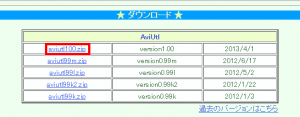
ファイルを任意のフォルダに解凍します。

不要なトラブルを避けるため、日本語を含まないパスで
なるべく上の階層にインストールするのが良いと思います。
僕はD:\AviUtlにインストールしました。
x264guiEx
rigayaの日記兼メモ帳から最新版をダウンロードします。
ダウンロードリンクは右側のメニュー内にあります。
zip版と7z版がありますが、中身は同じようなのでお好きな方で。
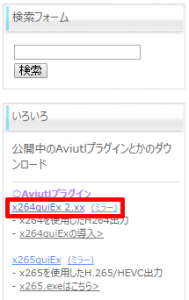
ファイルを解凍して、auo_setup.exeを実行します。

AviUtlをインストールしたフォルダを指定します。
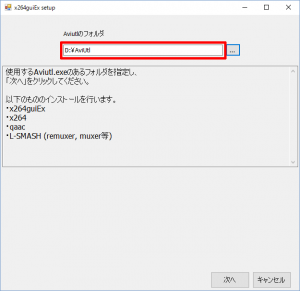
x264guiEx.auoのインストールが完了しました。
と表示されたら終了を押します。
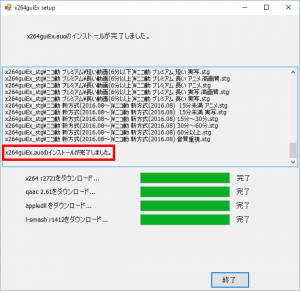
自動フィールドシフト
x264guiExと同じく、rigayaの日記兼メモ帳から最新版をダウンロードします。
ダウンロードリンクは右側のメニュー内にあります。
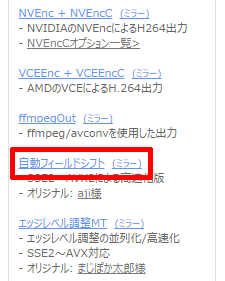
ファイルを解凍して、afs.aufをAviUtlをインストールしたフォルダに移動します。
![]()
TsSplitter
Axfc UpLoaderからVer.1.28をダウンロードします。
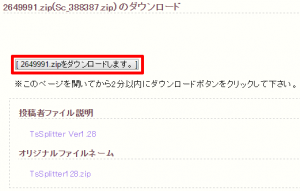
ダウンロードしたファイルを任意のフォルダに解凍します。

僕はD:\AviUtl\TsSplitterにインストールしました。
DGIndex
HC Encoder からVer.1.5.8 をダウンロードします。
ダウンロードリンクは下の方にあります。
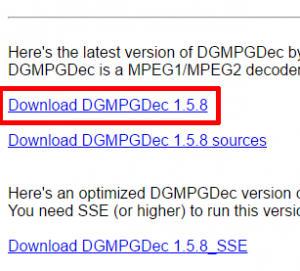
ダウンロードしたファイルを任意のフォルダに解凍します。

僕はD:\AviUtl\DGIndexにインストールしました。
FakeAacWav
Friio関係ファイル置き 場からVer0.28+fawcl0.11をダウンロードします。
(up1009.zipというファイル)
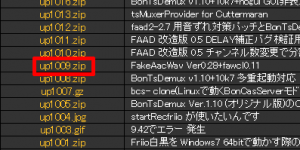
ダウンロードしたファイルを任意のフォルダに解凍します。

僕はD:\AviUtl\FakeAacWavにインストールしました。
AviSynth
Avisynth rev. 2 プロジェクトページから最新版をダウンロードします。
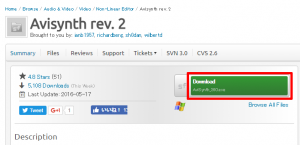
インストーラを実行してインストールします。
とくに注意するところはないので、どんどん進めます。

これでツールのインストールが完了しました。
TSを加工する
AviUtlでの作業に入る前に、TSを処理しやすい形に加工します。
- TSに含まれる不要なデータを削除する。
- TSを映像と音声に分離する。
- 音声を疑似wavに変換する。
TSに含まれる不要なデータを削除する
TsSplitterを使用して、TSに含まれる不要なデータ
(EPG情報、ワンセグ映像など)を削除します。
TsSplitterGUI.exeを起動します。
![]()
TsSplitterGUIに、TSをドラッグ&ドロップして読み込みます。
HD情報を残すだけにチェックして、変換を押します。
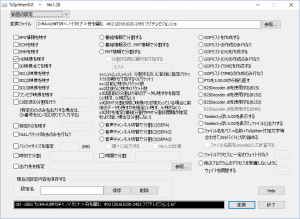
終了しました。と表示されたら閉じるを押します。
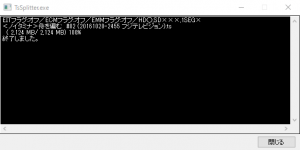
TSを映像と音声に分離する
DGIndexを使用して、TSを映像(d2v)と音声(aac)に分離します。
これをしないと、最終的に音ズレする可能性が上がるそうです。
DGIndexを起動する前に、AVSテンプレートを作成します。
AVSテンプレートを作成しておくと、DGIndexでTSを分離時に、
avsファイル(AviSynthスクリプトファイル)が自動生成されます。
avsファイルは、AviUtlにAviSynthを通して映像(d2v)を
読み込むのに使用します。
以下の内容をメモ帳などのテキストエディタに貼り付け、
DGIndexをインストールしたフォルダに、
template.avsというファイル名で保存します。
※1行目(DGDecode.dllのパス)は、環境に合わせて変更してください。
|
1 2 3 |
LoadPlugin("D:\AviUtl\DGIndex\DGDecode.dll") MPEG2Source("__vid__",upconv=1) return last |
これでAVSテンプレートの作成と配置が完了したので、
DGIndex.exeを起動します。
![]()
DGIndexに、TSをドラッグ&ドロップして読み込みます。
FileのSave Projectを選択します。
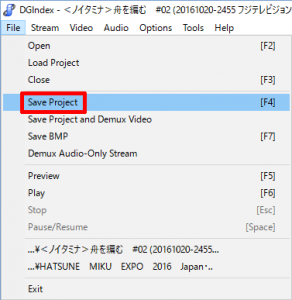
完了すると、映像(d2v)、音声(aac)、avsファイルができます。
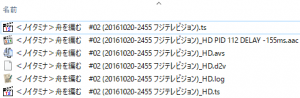
音声を疑似wavに変換する
FakeAacWavを使用して、音声(aac)を疑似wavに変換します。
こうしておくことで、音声(aac)を無劣化で編集できます。
FAW.exeを起動します。
![]()
FakeAacWavに、音声(aac)をドラッグ&ドロップして読み込みます。
変換を押します。
![]()
完了すると、疑似wav(aac.wav)ができます。
AviUtlでの作業
映像と(d2v)と音声(疑似wav)の準備ができたので、
ここからはAviUtlでの作業になります。
AviUtlの初期設定をする
動画の編集を始める前に、AviUtlの初期設定をします。
aviutl.exeを起動します。
![]()
ファイル→環境設定→システムの設定を開きます。
この記事では、必要最低限の設定だけ行います。
最大画像サイズを1920×1080に設定します。
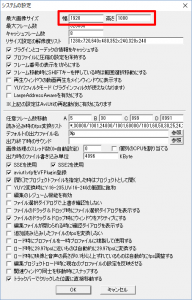
完了したら、設定を反映するためにAviUtlを再起動します。
CMカットする
AviUtlに映像と音声を読み込み、CMカットをします。
- AviUtlにavsファイルをドラッグ&ドロップして、映像を読み込みます。
- ファイル→音声読み込みを選択して、疑似wavを読み込みます。
- スライダーを動かし、カットする範囲を選択します。

- 編集→選択範囲のフレームを削除を選択します。
- 全てのCMをカットするまで、3と4を繰り返します。
フィルタの設定をする
AviUtlで使用するフィルタの設定をします。
この記事では、インタレース解除と逆テレシネの設定だけ行います。
- 設定→インタレース解除、自動フィールドシフトを選択します。
- 設定→インタレース解除、自動フィールドシフトの設定を選択します。
- 自動フィールドシフトの設定をします。
今回はアニメをエンコードするので、映画/アニメを押します。
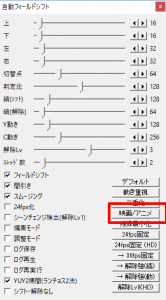
エンコードする
CMカット、フィルタの設定が完了したので、あとはエンコードするだけです。
- ファイル→プラグイン出力→拡張 x264 出力(GUI) Exを選択します。
- ビデオ圧縮を押します。
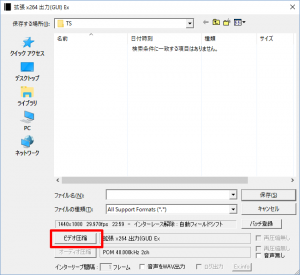
- プロファイルを選択します。
今回はアニメなので、アニメ(高画質)に設定します。 - アスペクト比を設定します。
今回は地デジ(1440×1080)なので、
SAR比を指定(デフォルト)、4:3に設定します。 - 音声のエンコーダをFakeAacWav(FAW)に設定します。
- fawcl.exeの指定にfawcl.exeのパスを設定します。
fawcl.exeは、FakeAacWavのフォルダに入っています。
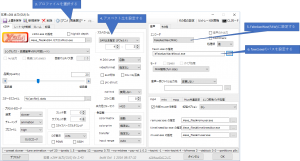
- 自動フィールドシフト(afs)を使用するにチェックを入れます。
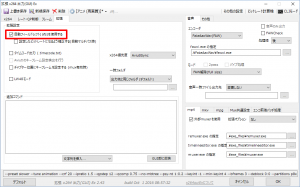
- OKを押して、x264の設定画面を閉じます。
- ファイル名を入力して、保存を押します。
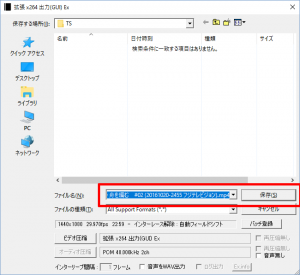
- エンコードの進行状況画面が表示されます。
100%になったらエンコード完了です。お疲れさまでした。
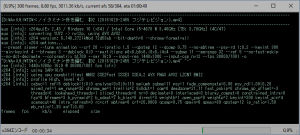
参考にさせていただいたサイト様
以上、AviUtlでTSをCMカットしてMP4にエンコードする手順のメモでした。
結構手順が多いので、次はバッチなどで自動化してみたいです。

